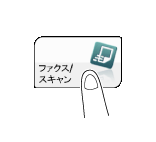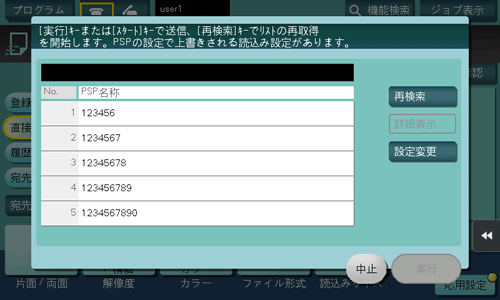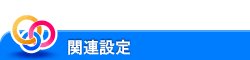ユーザーズガイド

送信のしかた
原稿をセットします。

[ファクス/スキャン]をタップします。
必要に応じて、スキャン送信のオプション設定をします。
オプション設定について詳しくは、以下の各項目をごらんください。
目的
参照先
カラーや原稿サイズなどの基本的なオプション設定をしたい
サイズの異なる原稿や本など、いろいろな原稿に合わせたオプション設定をしたい
新聞紙など、下地に色がついている原稿や、色の薄い原稿などの画質を調整したい
日時やページ番号を振りたい
その他のオプション設定
[直接入力]-[スキャンサーバー]を選びます。
スキャンサーバー送信をするときは、同時に他の宛先へ送信したり、ファクス/スキャンプログラムを利用したりすることはできません。
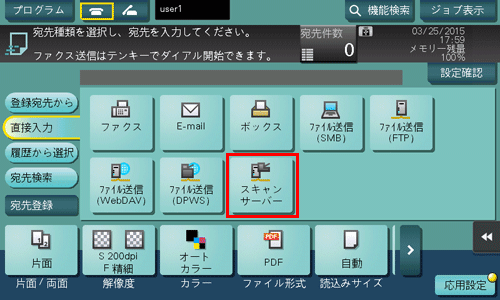
スキャンプロセスを選びます。
スキャンプロセスとは、スキャンサーバーからの配信先など、あらかじめ決められたスキャンに関するワークフローを自動化したものです。スキャンプロセスは、Windows Server 2008 R2/Server 2012/Server 2012 R2/Server 2016のアプリケーションで作成したもので、Active Directoryに登録されています。
スキャンプロセスは、50件まで取得できます。ただし、送信先に複数のスキャンプロセスを選ぶことはできません。
[再検索]をタップすると、スキャンプロセスのリストを最新の情報に更新します。
[詳細表示]をタップすると、選んだスキャンプロセスの詳細を表示します。
[設定変更]をタップすると、[カラー]や[読込みサイズ]などのオプション設定を変更できます。
[実行]をタップします。
送信が開始されます。
スキャンプロセスを選んでいない場合や、スキャンプロセスに配信先が設定されていない場合は、送信できません。